
 Mail an den Autor
Mail an den Autor

 Drucken
Drucken
Adresszusatzdaten Lieferant
Das Fenster Zusatzdaten erreichen Sie über die Schaltfläche ![]() im Fenster Adressen.
im Fenster Adressen.
Zusätzlich zu den Daten, die in der Adressmaske angegeben werden, können in "Kplus" weitere wichtige Daten zur Adresse gespeichert werden. In dieser Maske können Sie wichtige Daten wie Bankverbindungen, Zahlungs- und Lieferbedingungen, E-Mail-Adressen und dergleichen angeben.
Diese Maske existiert in drei unterschiedlichen Ausführungen:
für Lieferanten
für Vertreter
für alle anderen Adressen.
Zusatzdaten für Lieferanten
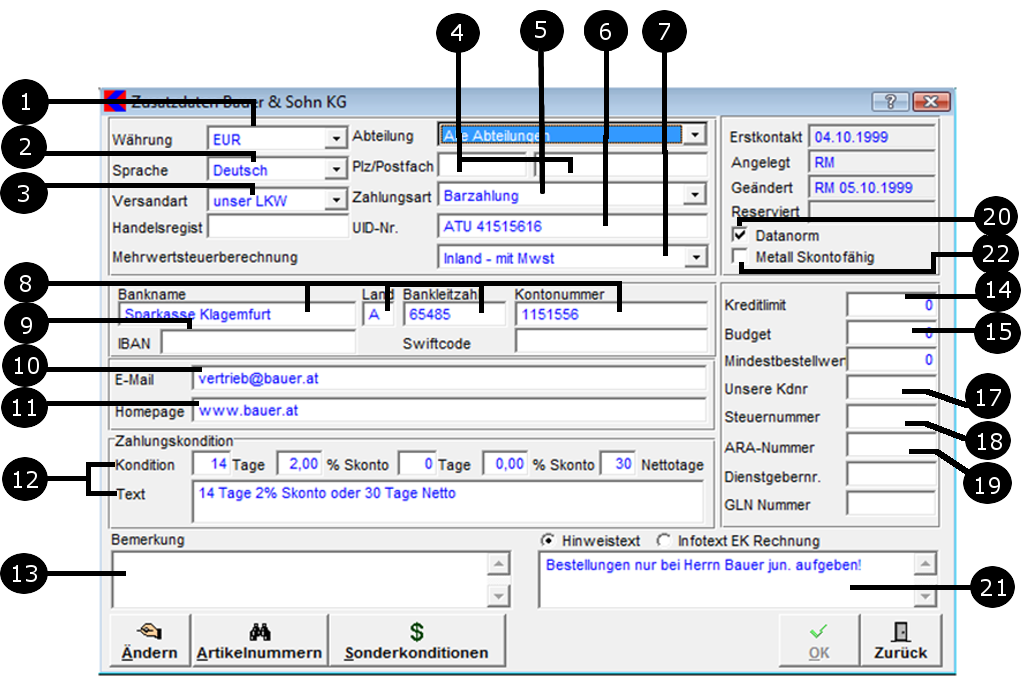
- Wählen Sie hier die Währung aus, in der die Belege zur Abrechnung mit diesem Lieferanten erstellt werden sollen. Standardmäßig stehen hier DM und Euro zur Verfügung. Weitere Fremdwährungen können über Datei -> Einstellungen -> Stammdaten -> Währung definiert werden.
- Da "Kplus" die Möglichkeit bietet, Artikeltexte in verschiedenen Sprachen zu verwalten, können Sie hier die Sprache auswählen, die für diesen Lieferanten verwendet werden soll. Die verfügbaren Sprachen werden im Fenster Sprachen angelegt.
- Hier können Sie die bevorzugte Versandart einstellen, die im Warenverkehr mit diesem Lieferanten benutzt wird. Für das Feld Versandart können Sie im Fenster Adressvorschlagswerte Vorschlagswerte einstellen, die dann bei der Neuanlage eines Lieferanten automatisch vorgegeben werden. Selbstverständlich können Sie diese Werte jederzeit ändern.
- Da in verschiedenen Ländern die Postfächer eigene Postleitzahlen haben, können Sie hier die Postfachnummer sowie die zugehörige Postleitzahl eingeben.
- Stellen Sie hier die bevorzugte Zahlungsart zu diesem Lieferanten ein. Welche Zahlungsarten zur Verfügung stehen, stellen Sie im Fenster Zahlungsarten ein.
- Soweit bekannt, geben Sie hier die Umsatzsteuer-ID des Lieferanten ein.
- Dieses Auswahlfeld legt fest, ob und wie die Mehrwertsteuer-Berechnung erfolgen soll. Bei der Einstellung IG Ursprungsland Regelung mit MwSt wird die Steuertabelle benutzt, die in den Ländereinstellungen definiert wurde.
- Bankverbindung des Lieferanten, über die Zahlungen normalerweise abgewickelt werden. Die hier angegebenen Bankverbindungen werden ggf. auch in die Finanzbuchhaltung übergeleitet. Das bedeutet, dass bei Verwendung der Fibuüberleitung die Bankverbindung in "Kplus" und nicht in der Finanzbuchhaltung gepflegt werden.
- IBAN und Swiftode werden für den internationalen Zahlungsverkehr benötigt.
- E-Mail-Adresse des Lieferanten. Mit Klick auf die Adresse wird automatisch ein Email generiert.
- Adresse der Homepage des Lieferanten, soweit bekannt. Mit Klick öffnet sich die hinterlegte Adresse im Browser.
- Hier werden die Zahlungskonditionen eingetragen, die Ihnen der Lieferant eingeräumt hat. Es können zwei skontofähige Zeiträume sowie die Anzahl der Nettotage, nach denen der Rechnungsbetrag. fällig wird, angegeben werden.
Bei der Neuanlage einer Adresse werden hier automatisch die Konditionen aus dem Fenster Adressvorschlagswerte eingetragen. - Dieses Feld steht für interne Bemerkungen zu diesem Lieferanten zu Verfügung.
- Geben Sie hier ein, ob und welches Kreditlimit Ihnen der Lieferant eingeräumt hat.
- Welches Budget steht Ihnen zum Einkauf bei diesem Lieferanten zur Verfügung?
- In diesem Feld ist der Bestellwert einer Bestellung einzutragen.
- Die Kundennummer, die Sie bei diesem Lieferanten haben, gehört in dieses Feld.
- Tragen Sie hier, falls bekannt, die Steuernummer des Lieferanten ein. Dieses Feld dient zur Information und wird nicht in allen Ländern gebraucht.
- Wird die ARA bereits vom Lieferanten entrichtet, so ist die Nummer hier einzutragen.
- Aktivieren Sie dieses Kontrollkästchen, wenn Ihnen der Lieferant einen Datanorm-Katalog zur Verfügung stellt. Diese Adresse wird Ihnen dann bei jedem Datenimport als Datenlieferant angeboten.
- Dieser Text wird jedes Mal angezeigt, wenn ein Beleg (Bestellung, Lieferschein, ...) zu dieser Adresse angelegt wird.
- Aktivieren Sie diese Kontrollkästchen, wenn der Lieferant Skonto auf den Metall gewährt. Die Eingangsrechnungen werden dementsprechend auch die Fibu übernommen.
Bei Aktivierung unter Datei -> Einstellungen -> Optionen unter Hinweistext zeigen wird bei Aufruf der Adresse dieser Hinweis geöffnet.
- Um Änderungen in dieser Maske vorzunehmen, klicken Sie mit der Maus auf die Schaltfläche Ändern, führen die Änderungen in den Feldern durch und speichern diese mit einem Mausklick auf die Schaltfläche OK.
- Die Schaltfläche Artikelnummern öffnet das Fenster Kundeneigene Artikelnummern, siehe dort.
Weitere Kapitel |

 Drucken
Drucken
|
Letzte Bearbeitung: 27.11.2010 06:50:44 ©1996-2024 Koram Softwareentwicklungs Ges.m.b.H All rights reserved. |
|